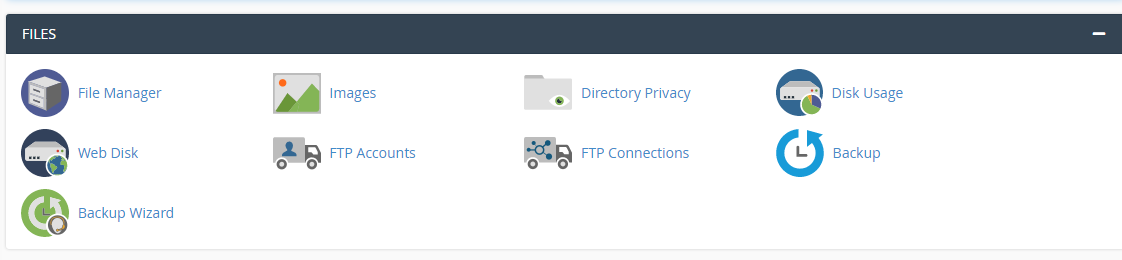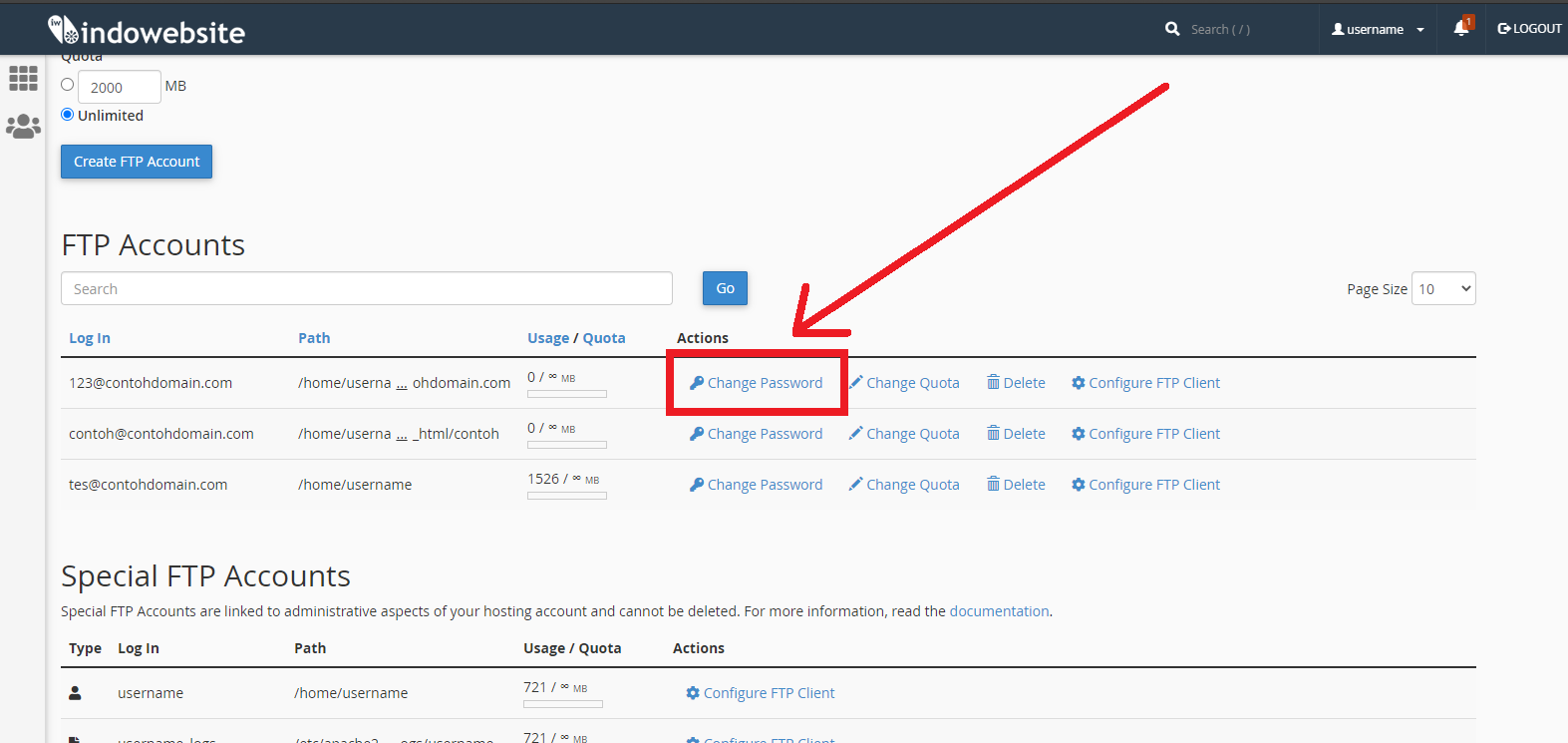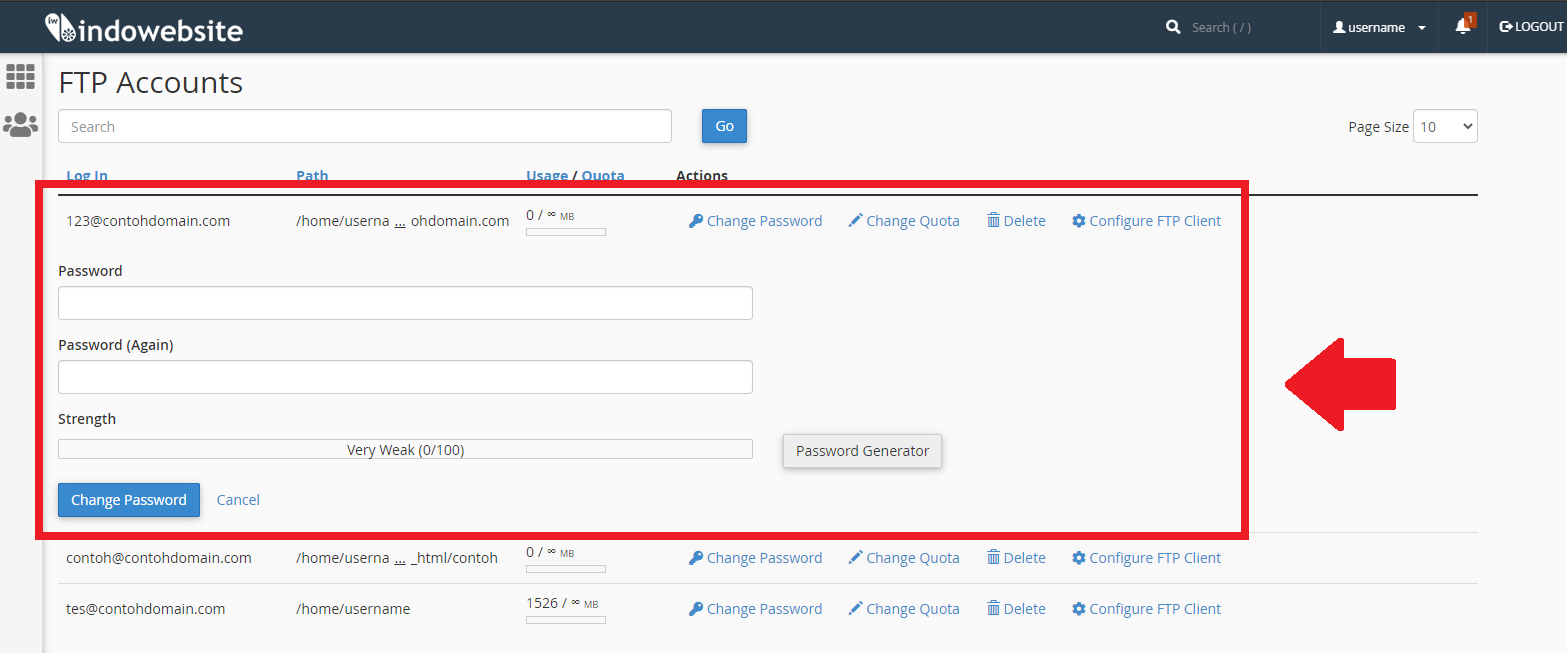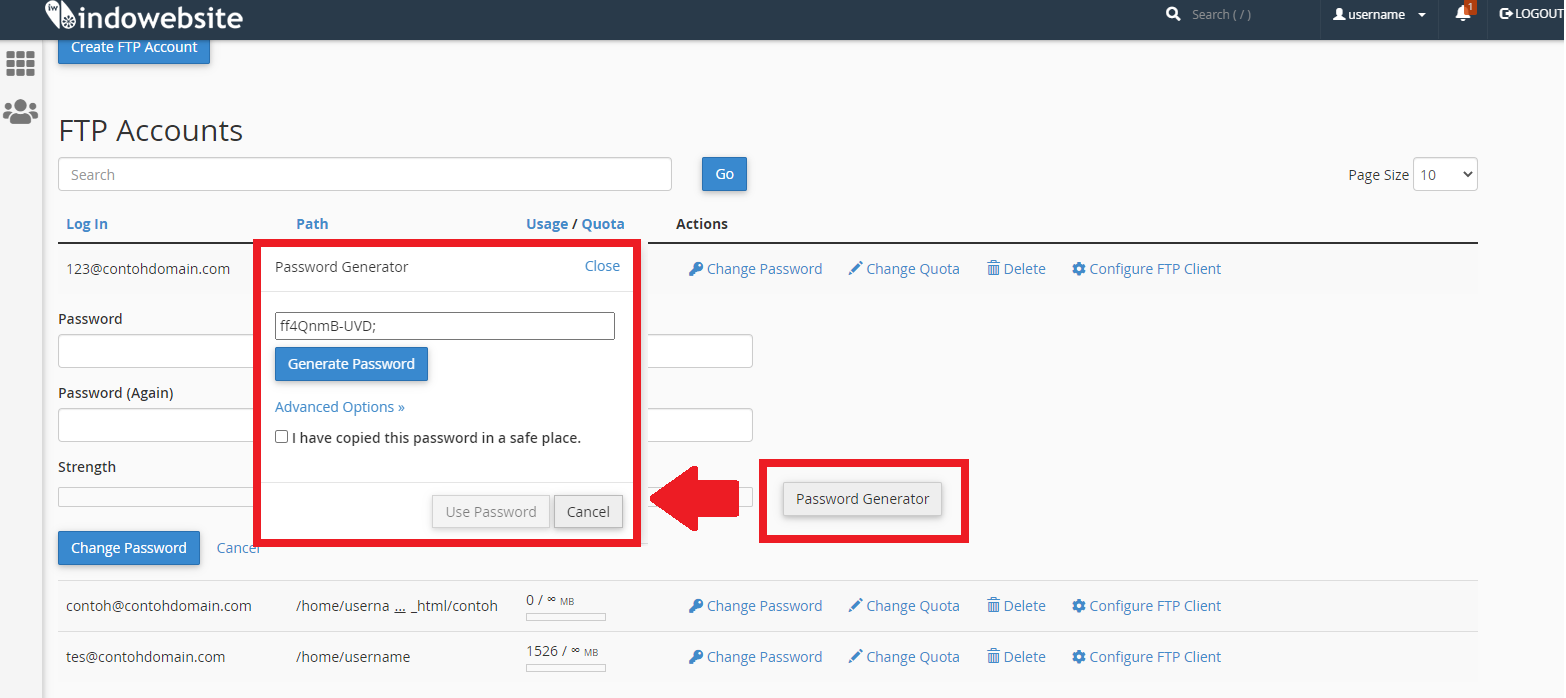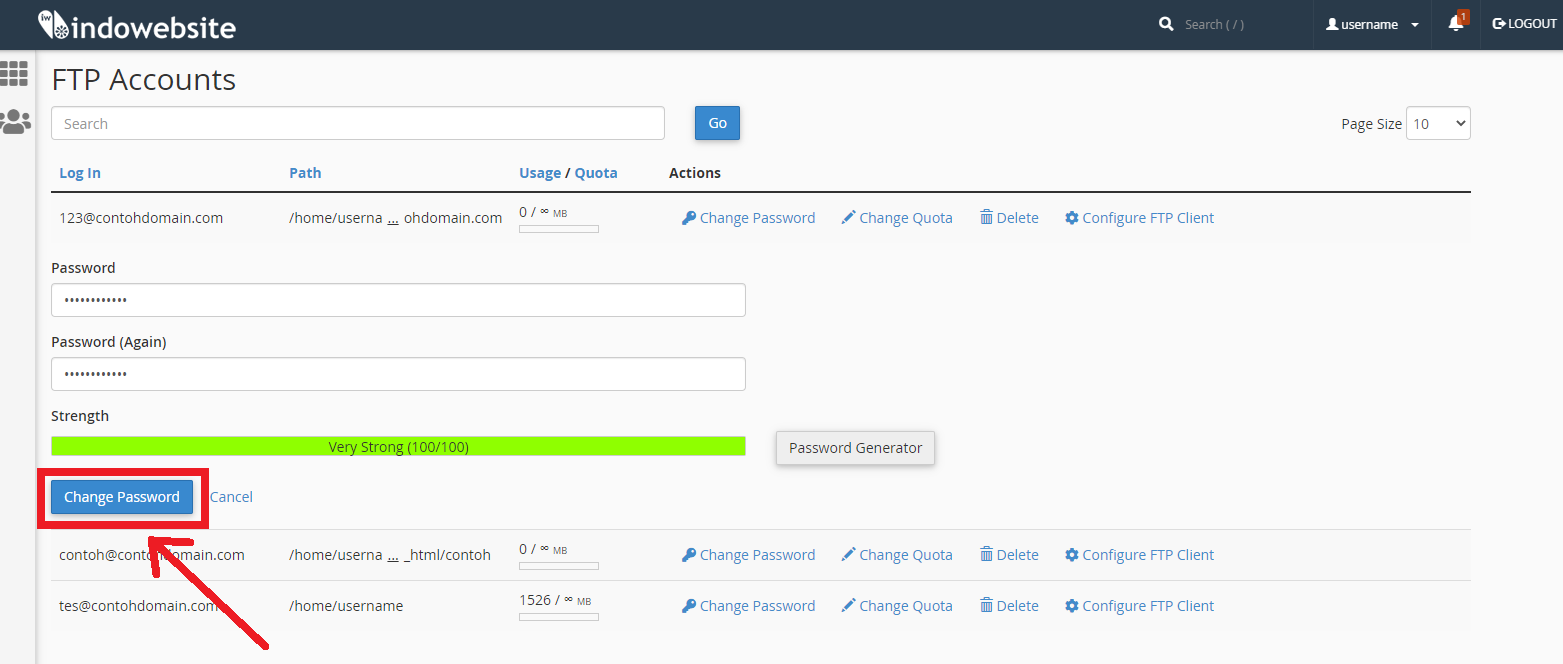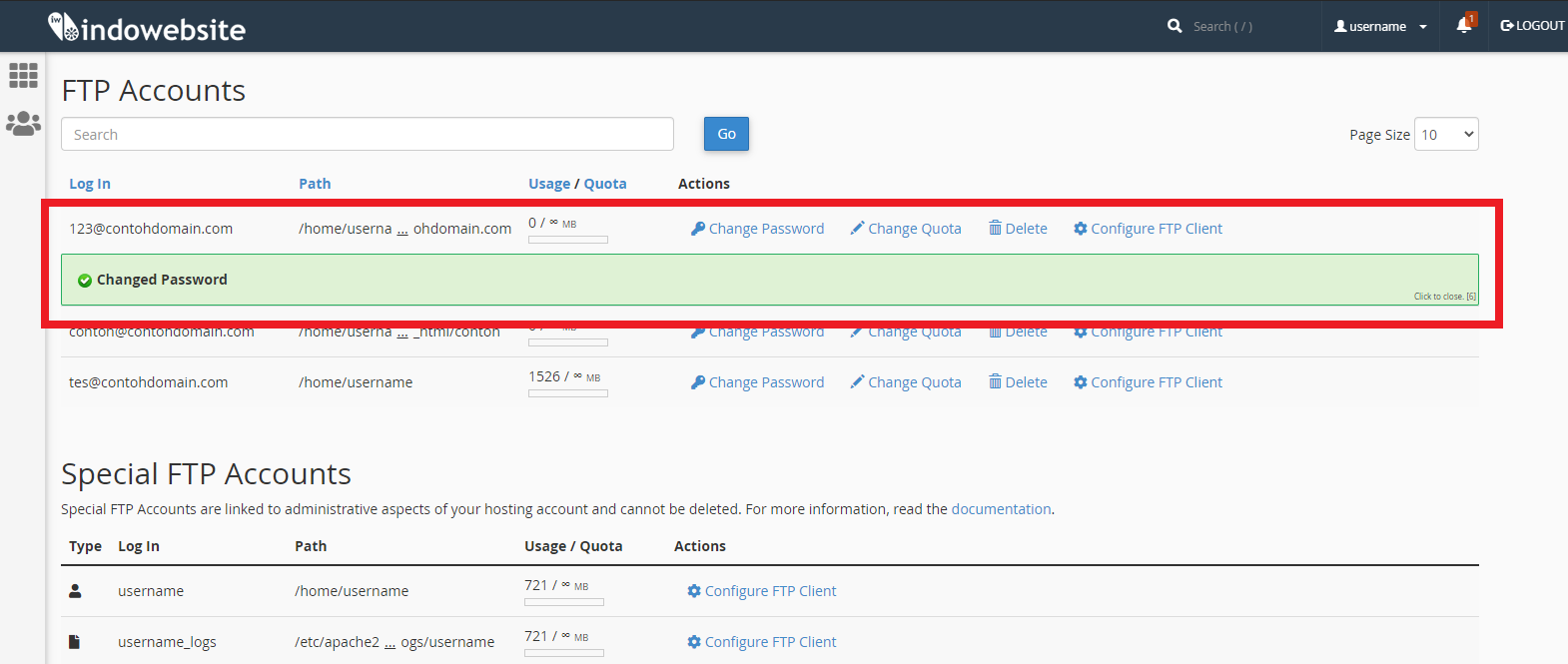Merubah Password Akun FTP pada cPanel
Nunut 18 Desember 2012
Merubah password secara berkala demi menjaga keamanan sebuah sistem sangatlah penting. Sebab password yang sudah lama tidak diganti akan berpotensi besar diretas oleh pihak yang tidak bertanggung jawab. Begitupun dengan password FTP, yang harus diubah setiap periode tertentu, entah satu minggu sekali, satu bulan sekali, atau sesuai periode yang anda inginkan. Sebelum merubah password FTP, anda harus memahami terlebih dahulu bagaimana cara membuat akun FTP agar lebih mudah dalam mengikuti tutorial ini.
Cara Merubah Password Akun FTP
Berikut ini adalah cara merubah password akun FTP pada cPanel.
-
Silahkan login ke cpanel anda.
![Login cPanel]()
-
Pilih menu FTP Accounts yang ada pada bagian Files.
![Menu FTP cPanel]()
-
Scroll ke bawah pada bagian FTP Accounts, lalu klik Change Password di sebelah kanan akun FTP yang ingin anda rubah passwordnya.
![Change Password]()
-
Setelah itu akan muncul tampilan untuk merubah password akun FTP anda.
![Tampilan Change Password]()
Password: Diisi dengan password baru.
Password (Again): Konfirmasi password baru anda.
Strength: Menunjukan kualitas password anda. -
Jika anda ingin membuat password yang kuat, maka anda bisa gunakan tombol Password Generator.
![Password Generator]()
-
Masukan password baru akun FTP anda pada kolom Password dan Password (Again), lalu klik tombol Change Password.
![Ubah Password FTP]()
-
Password Akun FTP sudah berhasil diubah.
![Password FTP Berhasil Diubah]()
Jika ada pertanyaan tentang artikel Cara Merubah Password Akun FTP pada cpanel, silahkan hubungi staf Indowebsite.